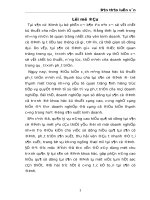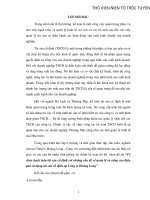Tìm hiểu các vấn đề trong quản lý và khai thác File, thư mục trong mạng Windows NT
Bạn đang xem bản rút gọn của tài liệu. Xem và tải ngay bản đầy đủ của tài liệu tại đây (118.55 KB, 12 trang )
1
ĐẶT VẤN ĐỀ
Trong số các tài nguyên của mạng chia sẻ cho người sử dụng thông tin
lưu trữ trên đĩa cứng của các máy chủ là tài nguyên quan trọng nhất. Không
phải ngẫu nhiên mà cái tên "File server" trở nên rất quen thuộc với những
người dùng mạng giống như "Network server". Tuy nhiên để làm sao có thể
sử dụng, quản lý các tài nguyên đó một cách tốt nhất Windows NT cung cấp
cho chúng ta một cơ chế quản lý và phương thức khai thác. Thông thường
chúng ta phải khai báo các tài nguyên trước khi chúng được người sử dụng
khai thác. Ngoài ra người sử dụng cũng được cung cấp quyền sử dụng một
cách phù hợp.
I. Cơ chế an toàn của File và thư mục trong Windows NT
Quá trình truy cập tập tin (File hoặc thư mục) trong Windows NT:
Khi một người sử dụng muốn truy cập một tập tin thì tất cả các thông tin về
phương thức phục hồi giao dịch và phục hồi giao dịch khi bị lỗi sẽ được
đăng ký bởi Log File Server. Nếu giao dịch thành công, tập tin đó sẽ truy
xuất được, ngược lại giao dịch sẽđược phục hồi. Nếu có lỗi trong quá trình
giao dịch, tiến trình giao dịch sẽ kết thúc.
Việc truy xuất tập tin (File hoặc thư mục) được quản lý thông qua các
quyền truy cập (right), quyền đó sẽ quyết định ai có thể truy xuất và truy
2
xuất đến tập tin đó với mức độ giới hạn nào. Những Quyền đó là Read,
Execute, Delete, Write, Set Permission, Take Ownership.
Trong đó:
Read (R): Được đọc dữ liệu, các thuộc tính, chủ quyền của tập tin.
Execute (X): Được chạy tập tin.
Write (W): Được phép ghi hay thay đổi thuộc tính.
Delete (D): Được phép xóa tập tin.
Set Permission (P): Được phép thay đổi quyền hạn của tập tin.
Take Ownership (O): Được đặt quyền chủ sở hữu của tập tin.
Bảng tóm tắt các mức cho phép
Permission R X W D P O
No Access
Read X X
Change X X X X
Full Control X X X X X X
Special
Access
? ? ? ? ? ?
Để đảm bảo an toàn khi truy xuất đến tập tin (File và thư mục)ä,
chúng ta có thể gán nhiều mức truy cập (permission) khác nhau đến các tập
tin thông qua các quyền được gán trên tập tin. Có 5 mức truy cập được định
nghĩa trước liên quan đến việc truy xuất tập tin (File và thư mục) là: No
Access, Read, Change, FullControl, Special Access. Special Access được
tạo bởi người quản trị cho bất cứ việc chọn đặt sự kết hợp của R, X, W, D,
3
P, O. Những người có quyền hạn Full Control, P, O thì họ có quyền thay đổi
việc gán các quyền hạn cho Special Access.
Khi một người quản trị mạng định dạng một partition trong Windows
NT, hệ thống sẽ mặc định có cấp cho quyền Full Control tới partition đó cho
nhóm Everyone. Điều này có nghĩa không hạn chế truy xuất của tất cả người
dùng.
Tùy thuộc trên yêu cầu bảo mật cho các tập người quản lý sẽ cân nhắc
việc xóa bỏ nhóm Everyone trong danh sách các quyền hạn sau khi định
dạng hay hạn chế nhóm Everyone với quyền Read. Nếu sự hạn chế này là
cần thiết, người quản trị nên cấp quyền hạn Full Control cho nhóm
Administrators tới partition gốc.
Ở đây quyền truy cập được gán cho người sử dụng và nhóm người sử
dụng do vậy quyền truy cập của một người sử dụng được tính bởi quyền hạn
người đó và các nhóm mà người đó là thành viên. Khi người dùng đó truy
xuất tài nguyên, các quyền hạn của người dùng được tính theo lối sau:
Những quyền hạn của ngươì dùng và các nhóm trùng nhau.
Nếu một trong những quyền là No Access thì quyền hạn chung là No
Access.
Nếu những quyền hạn đã yêu cầu được liệt kê không rõ ràng trong
danh sách các quyền hạn, yêu cầu truy xuất này là không chấp nhận.
4
Một người sử dụng thuộc hai nhóm, nếu một nhóm quyền hạn của
người dùng là No Access, nó luôn được liệt kê đầu tiên trong danh sách
Access Control List.
Quyền sở hữu của các tập tin: Người tạo ra tập tin đó có thể cho các
nhóm khác hay người dùng khác khả năng làm quyền sở hữu. Administrator
luôn có khả năng làm quyền sở hữu của các tập tin.
Nếu thành viên của nhóm Administrator có quyền sở hữu một tập tin
thì nhóm những Aministrator trở thành chủ nhân. Nếu người dùng không
phải là thành viên của nhóm Administrator có quyền sở hữu thì chỉ người
dùng đó là chủ nhân.
Những chủ nhân của tập tin có quyền điều khiển của tập tin đó và có
thể luôn luôn thay đổi các quyền hạn. Trong File Manager, dưới Security
Menu, sau khi xuất hiện hộp thoại Owner, chúng ta lựa chọn tập tin, chủ
nhân hiện thời và nhấn nút Take Ownership, cho phép lập quyền sở hữu nếu
được cấp quyền đó.
Để có quyền sở hữu một tập tin chúng ta cần một trong những điều kiện
sau:
Có quyền Full Control.
Có những quyền Special Access bao gồm Take Ownership.
Là thành viên của nhóm Administrator.
5
II. Các thuộc tính của File và thư mục
Archive: Thuộc tính này được gán bởi hệ điều hành chỉ định rằng một
File đã được sửa đổi từ khi nó được Backup. Các phần mềm Backup thường
xóa thuộc tính lưu trữ đó. Thuộc tính lưu trữ này có thể chỉ định các File đã
được thay đổi khi thực thi việc Backup.
Compress: Chỉ định rằng các File hay các thư mục đã được nén hay
nên được nén. Thông số này chỉ được sử dụng trên các partition loại NTFS.
Hidden: Các File và các thư mục có thuộc tính này thường không
xuất hiện trong các danh sách thư mục.
Read Only: Các File và các thư mục có thuộc tính này sẽ không thể
bị xóa hay sửa đổi.
System: Các File thường được cho thuộc tính này bởi hệ điều hành
hay bởi chương trình OS setup. Thuộc tính này ít khi được sửa đổi bởi người
quản trị mạng hay bởi các User.
Ngoài ra các File hệ thống và các thư mục còn có cả hai thuộc tính chỉ
đọc và ẩn.
Lưu ý: Việc gán thuộc tính nén cho các File hay thư mục mà ta muốn
Windows NT nén sẽ xảy ra trong chế độ ngầm (background). Việc nén này
làm giảm vùng không gian điã mà File chiếm chỗ. Có một vài thao tác chịu
việc xử lý chậm vì các File nén phải được giải nén trước khi sử dụng. Tuy
6
nhiên việc nén File thường xảy ra thường xuyên như là các File dữ liệu quá
lớn mà có nhiều người dùng chia sẻ.
III. Chia sẻ Thư mục trên mạng
Không có một người sử dụng nào có thể truy xuất các File hay thư
mục trên mạng bằng cách đăng nhập vào mạng khi không có một thư mục
nào được chia sẻ.
Việc chia sẻ này sẽ làm việc với bảng FAT và NTFS file system. Để
nâng cao khả năng an toàn cho việc chia sẻ, chúng ta cần phải gán các mức
truy cập cho File và Thư mục.
Khi chúng ta chia sẻ một thư mục, thì chúng ta sẽ chia sẻ tất cả các
File và các Thư mục con. Nếu cần thiết phải hạn chế việc truy xuất tới một
phần của cây thư mục, chúng ta phải sử dụng việc cấp các quyền cho một
user hay một nhóm đối với các Thư mục và các File đó.
Để chia sẻ một Thư mục, ta phải Login như một thành viên của nhóm
quản trị mạng hay nhóm điều hành server.
Tất cả các thủ tục chia sẻ thư mục được thực thi trong Windows NT
Explorer.
Để chia sẻ một thư mục ta phải thực hiện các bước sau:
Right-click lên Thư mục đó trong Windows NT Explorer. Hiện ra
menu
7
Click Properties trong Menu. Hiện ra hộp đối thoại sau:
Chọn Sharing tab hiện ra hộp đối thoại sau:
Chọn Shared As để kích hoạt việc chia sẻ.
Đưa một tên cần chia sẻ vào hộp Share name. Mặc nhiên tên Thư
mục được chọn sẽ hiện ra. Đưa dòng ghi chú liên quan đến việc chia sẻ thư
mục đó vào hộp Comment
Thiết lập giới hạn số lượng các user bằng cách gỏ một con số vào hộp
Allow
Nếu muốn hạn chế việc truy xuất thì click Permissions button.
Click OK.
Sau khi một thư mục được chia sẻ Icon cho thư mục đó có 1 bàn tay
chỉ định rằng thư mục đó đã được chia sẻ.
Nếu chúng ta muốn thêm một chia sẻ mới với cùng một thư mục đã
được chia sẻ (có thể với hai chia sẻ có hai quyền truy cập khác nhau), ta thực
hiện các bước sau:
Right-click vào thư mục đã được chia sẻ trong Windows NT
Explorer.
Click Properties trong Menu rút gọn, hiện ra hộp đối thoại
Properties
8
Click Sharing tab.
Click button New Share để tạo một sự chia sẻ mới, hiện ra hộp đối
thoại sau
Mỗi lần tạo một sự chia sẻ chúng ta phải đưa một tên mới cũng như
những lời chú thích việc chia sẻ đó sẽ cho ai sử dụng.
IV. Thiết lập quyền truy cập cho một người sử dụng hay một nhóm
Để thiết lập các quyền truy cập đối với một thư mục đã được chia sẻ
cho một người sử dụng hay một nhóm ta thực hiện:
Right-click lên thư mục đó trong Windows NT Explorer.
Click Properties trong menu rút gọn.
Chọn Sharing tab để hiện các tính chất của thư mục đó
Click button Permissions trong sharing tab . Hiện ra Cửa sồ The
Access Through Share Permissions.
Chọn button Add, hiện ra cửa sổ Add User and group.
Chọn một tên trong hộp Names và click button Add. Kết quả là tên đó
được đưa vào hộp Add Names.
Chọn quyền truy xuất trong hộp Type of Access cho các tên đã chọn .
Click button OK.
Khi chúng ta tạo một sự chia sẻ mới, quyền truy cập mặc nhiên cho
nhóm Everyone là đầy đủ (Full Control). Giả sử rằng chúng ta sẽ gán giá
9
trị mặc nhiên này cho quyền truy cập của thư mục và File. Khi cần thiết sẽ
hạn chế việc truy xuất tới thư mục đó.
Ở đây có một vài chú ý:
Các người sử dụng thường chỉ cóù quyền đọc trong các thư mục chứa
các chương trình ứng dụng vì họ không cần phải sửa đổi các File.
Trong một vài trường hợp, các chương trình ứng dụng đòi hỏi các user
chia sẻ một thư mục cho các File tạm thời. Nếu thư mục đó nằm trong cùng
thư mục chứa trình ứng dụng, chúng ta có thể cho phép user tạo hay xóa các
File trong thư mục đó bằng việc gán quyền Change.
Thông thường các người sử dụng cần quyền Change trong bất kỳ thư
mục nào chứa các Files dữ liệu và chỉ trong các thư mục cá nhân của ho là
có đầy đủ các quyền truy cậpï.
Ðể sửa đổi các quyền truy cập đối với một thư mục đã được chia
sẻ ta thực hiện:
Right-click lên thư mục được chia sẻ trong Windows NT Explorer.
Click Properties
Click Sharing tab.
Click button Permissions hiện ra cửa sổ Access Through Share
Permissions sau:
Chọn 1 tên trong hộp Name
10
Chọn một quyền khác trong hộp Type of Access mà ta muốn gán.
Click OK.
Thông qua việc chia sẻ một thư mục cho một user hay một nhóm cũng
góp phần vào việc bảo đảm an toàn cho một thư mục không cho user khác
hay nhóm khác truy xuất thư mục đó.
V. Sử dụng các thư mục mạng
Muốn sử dụng các thư mục mạng thì trước hết thư mục đó được cho
phép chia sẻ, chúng ta phải liên kết thư mục mạng đó với tên một chữ cái
tương ứng như một tên đĩa mạng (E,F ,G ,H I, ). Sau khi thư mục được chia
sẻ đã kết nối với ký tự ổ điã mạng người dùng có thể truy cập thư mục được
chia sẻ, các thư mục và file con của nó như là nó đang ở trên máy tính của
mình .
Có thể dùng Network Neighborhood để thực hiện công việc trên như
sau :
Click đúp trên Network Neighborhood để mở trình duyệt mạng.
Duyệt qua Network Neighborhood để tìm nơi muốn liên kết.
Click phải vào thư mục đã được chia sẻ mà chúng ta muốn truy cập và
chọn Map Network Drive trong thực đơn Options ta thấy hộp Map
Network Drive hiện ra
11
Trong trường Drive của hộp thoại Map Network Drive, chọn ổ điã
mạng chúng muốn liên kết với thư mục chia sẻ.
Nếu thấy cần, chọn Path và gõ vào tên theo tổng quát UNC (Universal
Naming Convention - xem cấu trúc ở phần dưới) để sửa lại đường dẫn tới tài
nguyên được chia sẻ. (Việc này chỉ thực hiện khi sử dụng Network
Neighborhood.)
Nếu chúng ta không được quyền để truy cập vào tài nguyên chia sẻ
trên nhưng trong cương vị người dùng khác thì chúng ta được quyền truy
cập, trong trường hợp đó hãy gõ tên người dùng đó vào trường Connect As.
Kích hoạt hộp kiểm tra Reconnect at Logon nếu muốn liên kết lâu
dài, đó là loại kết nối được phục hồi mỗi lần chú ta đăng nhập vào mạng.
Chọn OK để lưu các thông tin trên.
Ngoài ra ta có thể dùng lệnh NET USE để thực hiện các công việc
trên.
Lệnh NET USE dùng Universal Naming Convention (UNC) để truy
cập các tài nguyên dùng chung. Tên UNC bắt đầu bằng một dấu phân cách
đặt biệt \\, dấu này chỉ sự bắt đầu của tên UNC (tên UNC có dạng
"\\computer_name\share_name[\sub_directory]". NET USE được dùng đểû
truy cập một nguồn tài nguyên dùng chung. Lệnh NET USE dùng bộ hướng
12
dẫn mạng (Network Redirector) trên máy tính NT để thiết lập sự nối kết
dùng nguồn tài nguyên chung.
Chúng ta có thể xem ai dùng các file dùng chung khi ta đang xem
trạng thái của một file dùng chung, File Manager sẽ cung cấp cho ta các
thông tin bằng dùng chọn Properties trong thực đơn File
Đề mục Nội dung
Total Opens Tổng số các user đang làm việc với file đó
Total Locks Tổng số các khóa trên file
Open By Tên của người dùng đã mở file
For Loại truy xuất mà người dùng đã mở file
Locks Một số khóa mà người dùng đặt trên file
File ID Con số nhận diện của file
Khi chúng ta dùng Windows Explorer để xem các tài nguyên chúng ta
có thì các ổ đĩa mạng xuất hiện và cho chúng ta khai thác.